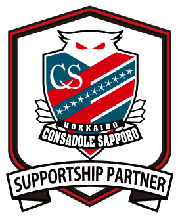kindle Fire HDに液晶保護フィルムを貼る・・・綺麗に貼れた [Surface&タブレット]
一眼レフカメラの液晶部分なんかは本体購入時に液晶保護フイルムを同時購入して、箱から出すと即!貼るのですが、何となくkindle Fire HDは保護フイルムを購入するのが後回しになってました。(^┰^;)ゞ
早速、Amazonで保護フィルムを検索します。
どれにするか迷います。(メ・ん・)?
Groove Gearzの「kindle Fire HD専用 液晶スクリーンシールド」が 750円です。これに決めたのですが・・・
問題は「光沢」と「非光沢」があるのですが、どっちにしようか・・・違い?そんなの分かりません。(-_-;)
特に理由なく「光沢」にしました。
考えたら最初に到着したkindle Fire HDに保護フイルムを貼ってたら返品になったわけで、その場合はどうなるのだろうか?一応は商品到着後、直ぐに故障なので保護フイルムも何とかしてくれたかなあ・・・
そして、商品が到着しました。
実は気になることがあります。それは、商品を購入する際に評価を読んだのです。2種類の評価で「説明通りに貼ったら綺麗に貼れた」との評価と「気泡ができて駄目だ」との評価で、まったく逆の評価です。(メ・ん・)?
確かに一眼レフカメラの時も小さな気泡入りました。保護フイルム貼るのは難しいと思うのですが「駄目だ」と書かれると気になります。
パッケージを開けると、保護フイルムとめちゃ小さなクロスが入ってます。(-_-;)
説明書を読むと、まずは、この小さなクロスで本体の液晶画面を綺麗にするのね・・・
駄目です!同梱されてる小さなクロスでは指がはみ出ちゃいます。゛(`ヘ´#) ムッキー
カメラのクロスを使います。
説明書には綺麗に貼るポイントが書いてます。
「フイルムを貼る前は、必ず液晶部分を徹底的に綺麗に!」だそうです。
徹底的に綺麗にします。(#^^#) そして綺麗にしました!
次に気泡が入らないようにしてNo1と書いているシールを剥がしながら液晶画面に保護フィルムを貼ります。
ここが大事なポイントですね。クロスで気泡を抜きながら慎重に貼りますが・・・端に気泡が入り駄目です。取れません。
失敗か?やはり難しいよね。(-_-;)
諦めて次の作業へ進みます。
次はNo2と書いてるシールを剥がします。
ここでも気泡を取るようなことを説明書には書いてありますが・・・
(メ・ん・)?ゆっくりと慎重に剥がしますが・・・
キタ━━━(゚∀゚)━━━!!えっ!気泡ありません。
先ほどの気泡は液晶画面と保護フイルムの間ではなくて、保護フイルムとNo2のシールの間だったんですね。
自分でもビックリする程に綺麗に貼れました。中央もそうですが端も含めて小さな気泡すらありません。
これは驚きです!
最初の「徹底的に綺麗にする」が成功の秘訣でしょうか?
思わず奥さんに見せます。奥さんも「綺麗に貼れたね」と言ってくれますが、この感激は貼った本人でないと共有できませんよね。(#^^#)
奥さんは「貴方はせっかちだけど、こういう作業になると慎重にできる」って・・・褒められてるのか?嫌味でしょうか?
いや、こういう作業が成功すると気分がスッキリです。(*^^)v